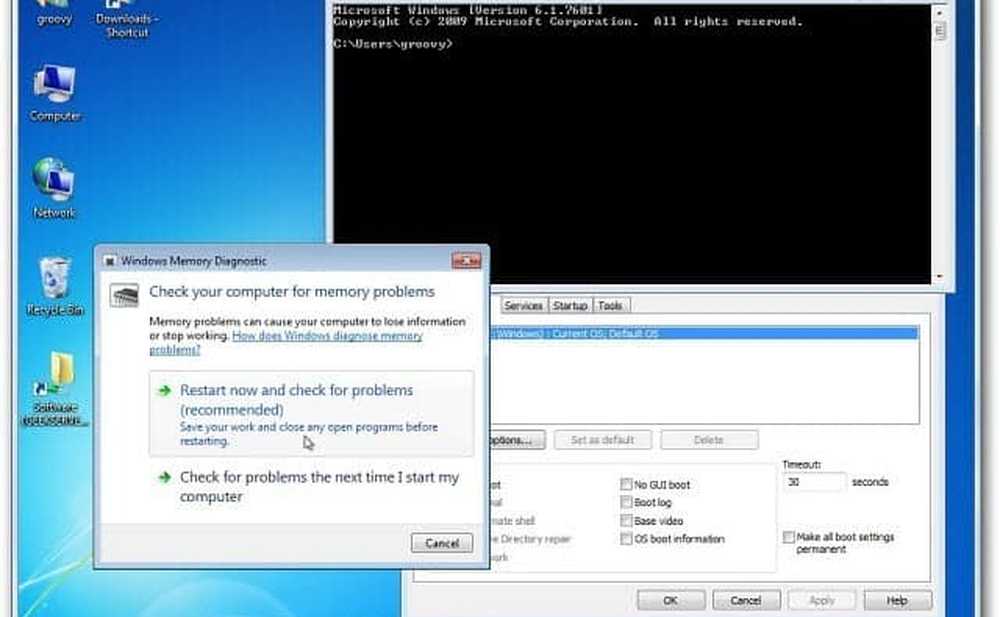Convierta su PC con Windows a una PC Media Center Parte 1

Hubo un tiempo en el que solíamos usar el Media Player para organizar nuestros medios, pero en estos días la mayoría de nosotros preferimos usar los Media Centers. En este artículo, le diré cómo convertir su computadora con Windows 7 en una PC Media Center, usando la aplicación incorporada Windows Media Center.. 
Este tutorial está dividido en 3 partes. En la primera, hablaré sobre la configuración del hardware y la configuración de la aplicación Media Center para adoptar el nuevo hardware. En la segunda parte, cubriré cómo configurar la aplicación Media Center y hacer un extensor de medios con la ayuda de Xbox 360. Y en la tercera parte de la conclusión, veremos cómo programar grabaciones, transmitir nuestro Media Center, programar y grabar TV, y ajustar el Windows Media Center con complementos de terceros.
Si adquirió una PC recientemente y está ejecutando Windows Vista o posterior, puede renovar su PC de Windows a un Centro de Medios sin ningún problema. Puede encontrar Windows Media Center preinstalado en su máquina. Podemos usar algunas herramientas de terceros de hardware y software gratuito para convertir su PC en un Centro de Medios.
El Centro de Medios llevaría a cabo las siguientes funciones:
- Organiza completamente tus medios
- Grabacion de television
- Extender a Xbox
- Programar grabaciones
- Streaming de ellos a través de internet.
Como ya mencioné, en esta parte hablaremos sobre la configuración del hardware. Así que sigue leyendo para saber qué nuevo hardware necesitarías y cómo configurarlo..
Instalación de una nueva tarjeta de captura
Para comenzar a ver y grabar TV en su PC Media Center, deberá enchufar su cable coaxial a su PC. La conexión del cable coaxial sería provista por su servicio DTH o su operador de cable.
Para eso necesitarías una tarjeta de sintonizador o una tarjeta de captura. Puede obtener uno por aproximadamente USD 23 o INR 1200.
He utilizado "AverMedia AVerTV SUPER 009 (M733) Tarjeta sintonizadora de TV”, Con una etiqueta de precio de $ 20 o Rs 1093.

Instalar la tarjeta en tu PC
- Abra la caja de la CPU o la cubierta de la CPU con un destornillador y busque la ranura PCI, resaltada en la imagen de abajo.

- En la parte frontal de su puerto PCI verá la placa metálica extraíble o la interfaz de usuario para su tarjeta PCI. Quitar esa placa de metal.
- Ahora inserte su tarjeta en ese puerto.
- Cerrar la CPU de nuevo.
- Ahora conecte la CPU de nuevo a los otros componentes.
- Enchufe el cable coaxial a la tarjeta del sintonizador..

- Presiona el botón de encendido.
- Instale los controladores, si los hay, provistos con su tarjeta.
Si piensa que no podrá abrir su caso y seguir todos estos pasos, entonces hay otra manera de hacerlo. Obtener una Tarjeta sintonizadora de TV USB. Puedes obtener "Sintonizador de TV iBall Claro TV Tuner Card". Es un producto increíble con un precio de aprox. USD 23 o INR 1200. Le recomendaría que use las tarjetas de TV internas, ya que muestran una mayor compatibilidad y los cables son fáciles de enchufar en la interfaz posterior de la CPU.

Siguiendo cualquiera de estas formas instala una tarjeta sintonizadora de TV..
Ahora ha instalado con éxito la tarjeta de captura o sintonizador de TV.
Ahora, en la Parte 2 de este tutorial, le explicaré cómo configurar Windows Media Center con la configuración de su Tarjeta Tuner y cómo hacer un Media Center Extender con Xbox..
Enlaces útiles que te pueden interesar:- Parte 2: Convierta la PC de Windows a la PC Media Center - Configurando la aplicación Media Center
- Parte 3: Convierta la PC con Windows a Media Center TV Parte 3 - Programe grabaciones, Stream Media Center, etc.
- Media Portal: El reemplazo de código abierto de Windows Media Center
- Aumente el tamaño del búfer de Windows Media Center Live TV con MCE Live TV Buffer Manager
- Mire Internet TV en Windows Media Center con el complemento Revision3.